Adobe 배경 제거 도구 사용 방법: 자세한 가이드
많은 경우, 이미지의 배경이 방해가 될 수 있습니다.
사진에서 놀라운 순간을 포착했는데, 누군가 프레임 안으로 들어왔거나 배경이 어수선한 경우를 상상해보세요. 또는 디자인 프로젝트에 완벽한 이미지를 찾았지만, 디자인의 배경과 어울리지 않는 사진의 가장자리가 아닌 주요 피사체만 유지하고 싶을 수도 있습니다.
이러한 상황에서는 이미지 배경 제거 도구가 필요합니다. 이미지 편집 소프트웨어 업계의 베테랑인 어도비가 떠오르실 겁니다. 네, 어도비 배경 제거 도구를 사용하는 것은 훌륭한 선택입니다. 하지만 어도비 제품은 작동 방식이 복잡하고 특정 기능을 찾기 어려운 것으로 알려져 있습니다.
그래서 Adobe Background Remover 사용 가이드를 준비하게 되었습니다. 여기에서 사용 방법을 배우실 수 있기를 바랍니다.
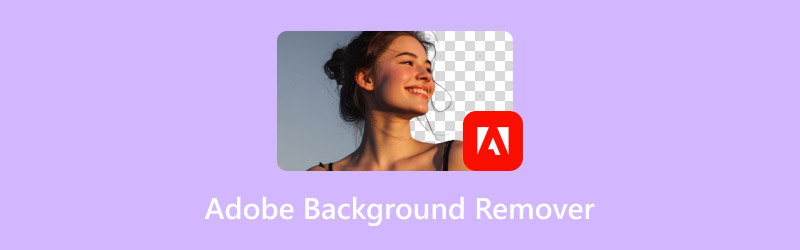
페이지 콘텐츠
1부. Adobe 앱으로 배경을 제거할 수 있는 항목
Adobe의 이미지 편집 도구라고 하면 가장 먼저 떠오르는 것은 아마도 Adobe Photoshop일 것입니다. 워낙 잘 알려져 있으니까요.
하지만 Adobe의 도구는 이 소프트웨어에만 국한되지 않습니다. 현재 Adobe는 이미지 배경을 제거하는 데 도움이 되는 두 가지 도구인 Adobe Illustrator와 Adobe Express도 제공합니다.
물론 어도비 포토샵은 설명이 필요 없습니다. 이 고전적인 이미지 편집 소프트웨어는 배경 제거를 포함하여 필요한 모든 기능을 갖추고 있습니다. 하지만 사용자 인터페이스가 비교적 복잡하고, 현재는 컴퓨터용 데스크톱 소프트웨어로만 제공됩니다.
반면 Adobe Express는 훨씬 더 유연하게 사용할 수 있습니다. 온라인 플랫폼과 iOS/Android 모바일 기기 모두에서 사용할 수 있는 Adobe 무료 배경 제거 프로그램입니다. 사용자 인터페이스와 사용 방법도 훨씬 간단합니다. 복잡한 버튼과 탭이 많은 Adobe Photoshop과 달리, Adobe Express는 업로드 및 편집 버튼을 페이지에 직접 배치합니다.
Adobe Illustrator는 벡터 그래픽 편집 소프트웨어입니다. 이미지를 아무리 확대해도 가장자리가 흐릿해지거나 왜곡되지 않아 고해상도 출력이 필요한 디자인 작업에 이상적입니다. 데스크톱 버전뿐만 아니라 iPad용 모바일 버전도 제공합니다.
세 가지 도구 모두 배경 제거 기능을 기본적으로 제공합니다. 하지만 사용자 인터페이스와 사용 단계는 매우 다릅니다. 이 섹션에서는 세 가지 도구에 대한 간략한 개요를 제공합니다. 다음 섹션에서는 각 도구의 구체적인 작동 방법을 살펴보겠습니다.
2부. Adobe 배경 제거 도구 사용 방법
좋아요, 이론적 토대는 이미 마련했습니다. 이제 실제로 적용해 볼 차례입니다. 이 섹션에서는 이 세 가지 Adobe 이미지 배경 제거 프로그램의 실제 사용 방법을 소개합니다.
Adobe Express를 사용하여 배경을 제거하는 방법
Adobe Express로 시작해 보겠습니다. 배경 지우개 앱가장 간단한 사용자 인터페이스와 단계를 갖추고 있습니다.
1 단계. Adobe Express를 열고 로그인하세요
시작하려면 Adobe Express 웹사이트로 이동하거나 iPhone, iPad 또는 Android 기기에 앱을 다운로드하세요. Adobe 계정으로 로그인하거나, 처음 사용하는 경우 계정을 만드세요.
2 단계. 배경 제거 도구를 선택하세요
홈페이지에서 빠른 도구 섹션을 스크롤하여 찾으세요. 배경 제거. 클릭하면 배경 제거 인터페이스가 즉시 실행됩니다.
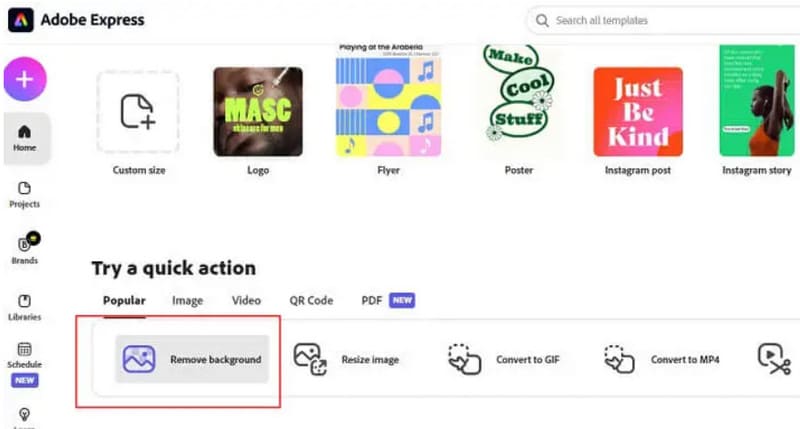
3 단계. 편집하려는 이미지를 업로드하세요
이제 사진을 업로드하세요. 이미지를 업로드 영역으로 직접 끌어다 놓거나 검색 기기에서 갤러리나 컴퓨터에서 하나를 선택하세요.
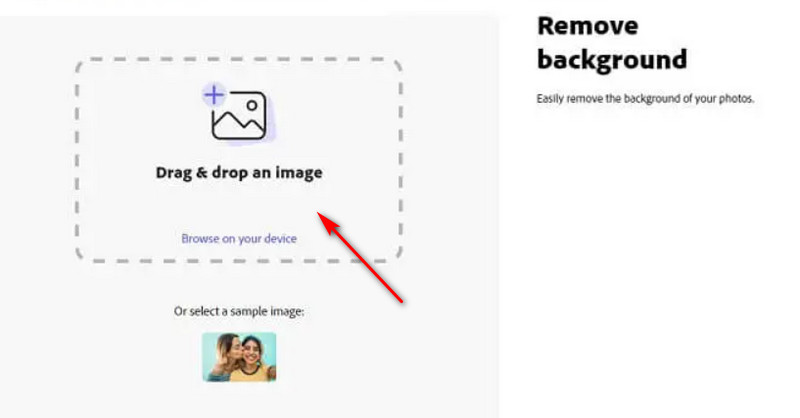
4 단계. Adobe가 마법을 부리게 하세요
잠시만 기다려 주세요. Adobe Express가 자동으로 배경을 제거해 줍니다. 깔끔하고 투명한 배경 이미지가 생성되어 사용자 지정이나 다운로드에 바로 사용할 수 있습니다.
5 단계. 새 이미지를 다운로드하고 저장하세요
모든 것이 좋아 보이면 다음을 클릭하세요. 다운로드 상단 모서리에 있는 버튼을 클릭하세요. 원하는 파일 형식(PNG는 투명한 배경에 적합합니다)을 선택하고 원하는 곳에 저장하세요.
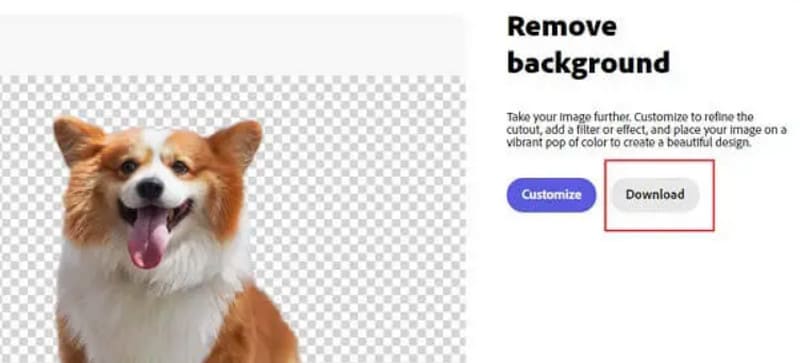
장점 :
- AI 지원을 통해 수동 백그라운드 제거가 필요 없습니다. 효율성이 높고 사용하기 쉽습니다.
- 사용자 인터페이스가 간단하고 사용하기 쉽습니다. 사전 학습이 필요하지 않습니다.
- AI는 배경 제거 후에도 이미지 품질이 손상되지 않도록 보장합니다.
단점 :
- AI 결과가 항상 완벽한 것은 아닙니다. 경우에 따라 수동 조정이 필요할 수 있습니다.
- 이 기능을 사용하려면 유료 업그레이드 플랜이 필요합니다.
Adobe Illustrator를 사용하여 배경을 제거하는 방법
Adobe Illustrator에서 배경을 제거하는 방법은 다음과 같습니다.
1 단계. Illustrator를 실행하고 이미지 가져오기
Adobe Illustrator를 열어서 시작하세요. 파일 상단 메뉴를 선택하고 열다 작업하려는 이미지를 가져오세요.
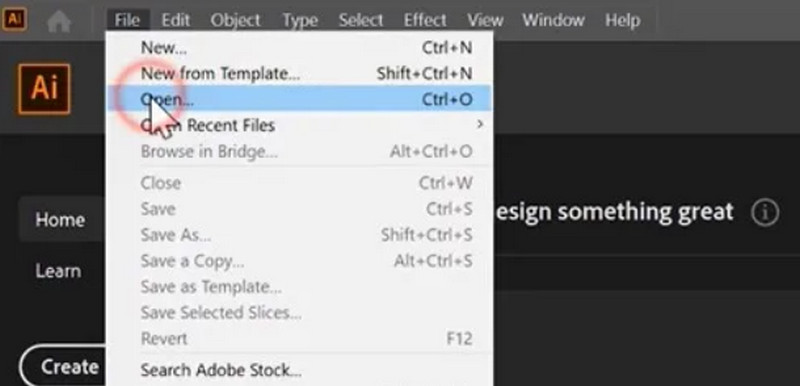
2 단계. 펜 도구를 선택하세요
왼쪽 도구 모음에서 펜 도구를 선택하세요. 이 도구를 사용하면 앵커 포인트를 배치하여 객체를 추적할 수 있습니다. 클릭할 때마다 앵커 포인트가 생성되고, 앵커 포인트를 연결하면 곡선과 도형이 형성됩니다.
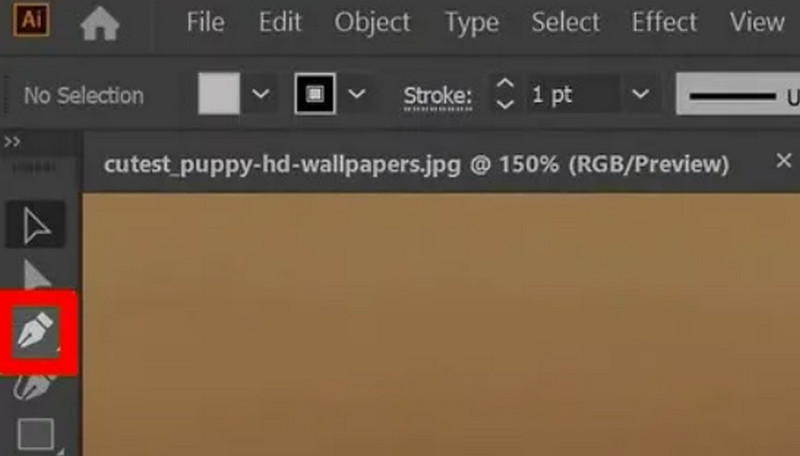
3 단계. 객체의 가장자리 추적
사용 펜 도구 분리하려는 피사체의 가장자리를 따라 조심스럽게 클릭합니다. 주변에 점을 추가하고 곡선을 조정하여 모양을 최대한 따라가도록 합니다.
4 단계. 모양을 완성하세요
전체 경로를 다 그린 후 시작점을 다시 클릭하여 경로를 닫으세요. 그러면 점선으로 객체의 윤곽이 그려지고 완전한 모양이 완성됩니다.
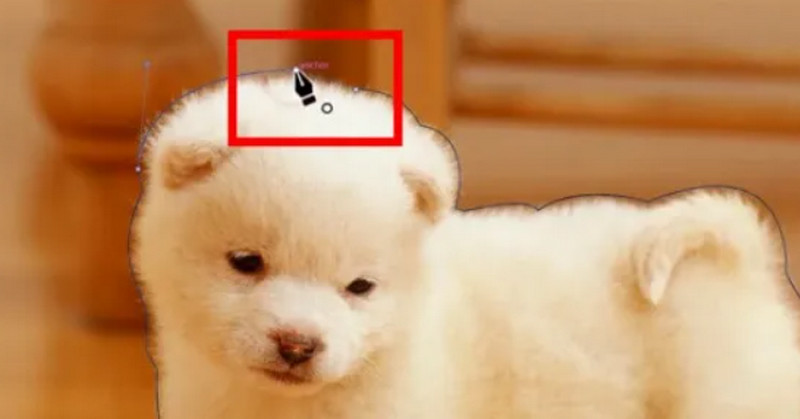
5 단계. 경로 미세 조정
로 전환 직접 선택 도구 (흰색 화살표) 앵커 포인트와 핸들을 조정하여 거친 부분이나 고르지 않은 곡선을 매끄럽게 만듭니다.
6 단계. 이미지와 경로를 선택하세요
이제 잡아라 선택 도구 (검은색 화살표)를 클릭하고 방금 그린 이미지와 경로를 모두 선택하세요. 둘 다 강조 표시되어 있는지 확인하세요.
7단계. 클리핑 마스크 적용
선택 항목을 마우스 오른쪽 버튼으로 클릭하고 선택하세요 클리핑 마스크 만들기이렇게 하면 추적한 모양 내부 영역을 제외한 모든 부분이 잘립니다.
8단계. 작업 저장
마무리하려면 다음으로 이동하세요. 파일 > 다른 이름으로 저장원하는 파일 형식을 선택하고 편집한 이미지를 장치에 저장하세요.
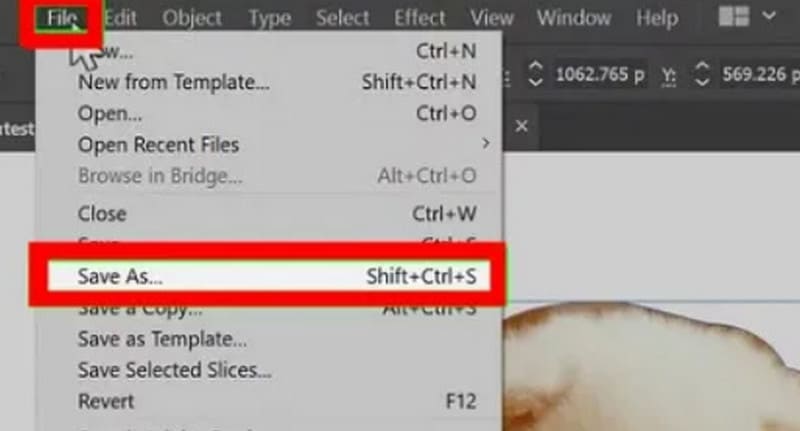
장점 :
- 높은 수준의 맞춤 설정이 가능합니다. 매우 정밀하게 직접 편집할 수 있습니다.
- 출력된 이미지는 정교하고 선명합니다.
단점 :
- 많은 시간과 노력이 필요합니다.
- 작업 단계는 매우 복잡합니다.
Adobe Photoshop을 사용하여 배경을 제거하는 방법
Adobe Photoshop을 사용하는 방법은 다음과 같습니다. 이미지에서 배경 제거.
1 단계. 사진 열기
Photoshop을 실행하고 다음으로 이동하세요. 파일 > 열기, 이미지를 선택하세요.
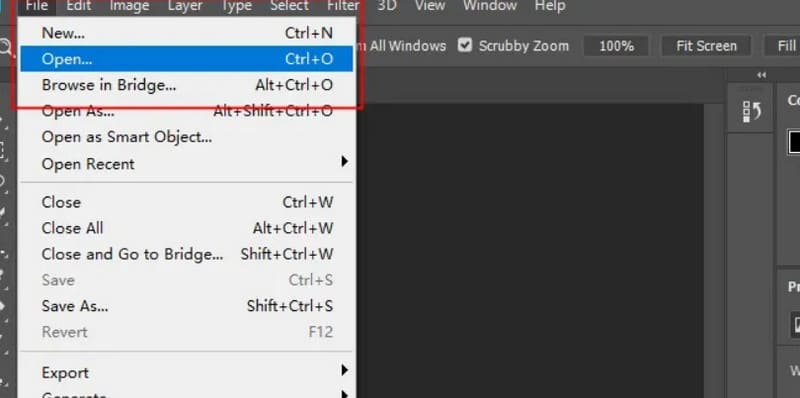
2 단계. 배경 선택
고르다 마술 지팡이 도구을 클릭한 다음 배경을 클릭해 강조 표시합니다.
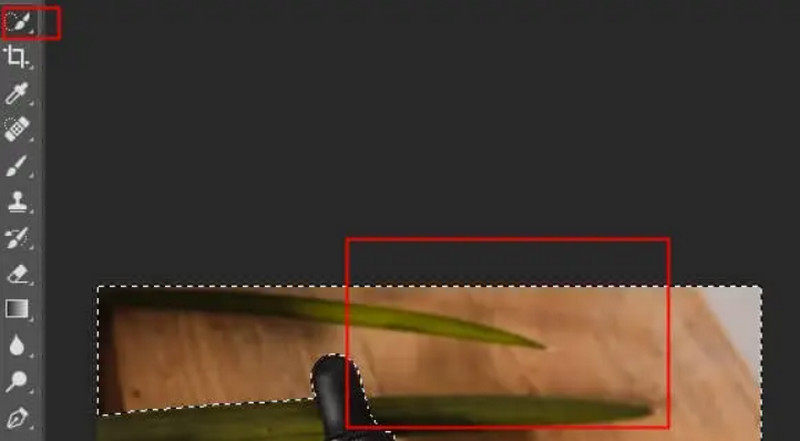
3 단계. 배경 삭제
누르세요 지우다 선택한 배경을 제거하려면 키를 누릅니다.
4 단계. 이미지 저장
이동 파일 > 다른 이름으로 저장, 선택 PNG, 편집한 사진을 저장하세요.
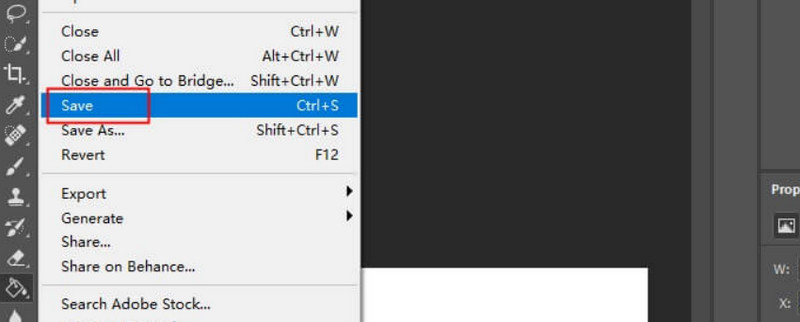
장점 :
- 모든 편집 및 삭제 세부 사항을 완벽하게 제어할 수 있습니다.
단점 :
- 이 과정은 매우 시간이 많이 걸린다.
- 신중한 선택과 자르기가 필요합니다.
3부. 최고의 Adobe 배경 제거 대안
Adobe Express, Illustrator, Photoshop은 정말 훌륭한 도구입니다. 하지만 많은 기능이 유료이고, 특히 Photoshop과 Illustrator는 사용하기가 꽤 까다로울 수 있습니다.
무료이면서도 지능적인 배경 제거 도구를 찾고 있다면 다음을 추천합니다. Vidmore 이미지 배경 제거기완전 무료이며 JPEG, JPG, PNG 등의 입력 형식을 지원합니다. 클릭 한 번으로 이미지를 업로드하면 AI가 자동으로 배경을 제거하거나 교체해 줍니다. 설치, 등록 또는 로그인 과정이 전혀 필요하지 않습니다. 브라우저에서 Vidmore Image Background Remover를 실행하기만 하면 됩니다.
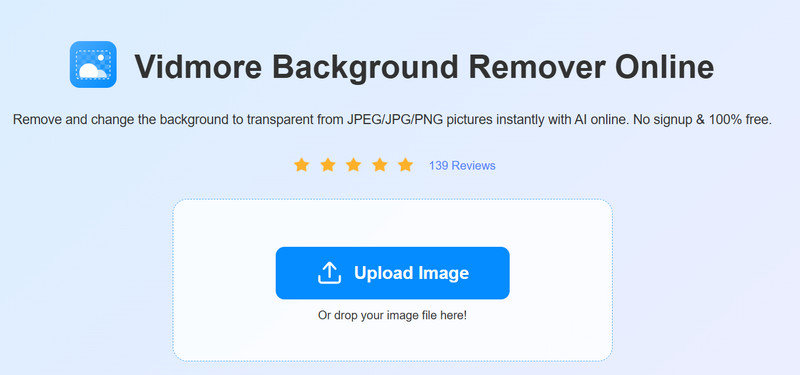
4부. Adobe Background Remover FAQ
이미지의 배경을 제거하는 목적은 무엇입니까?
일반적으로 이미지에서 피사체와 배경을 분리하여 투명한 배경을 가진 이미지를 만드는 기법입니다. 이러한 이미지는 다른 시각적 요소를 방해하지 않고 새로운 장면에 삽입할 수 있습니다.
배경 없는 이미지를 어떻게 사용하나요?
Adobe Express, Illustrator, Photoshop과 같이 배경 제거 기능이 내장된 이미지 편집 도구를 사용하면 도움이 됩니다. 이러한 도구를 사용하면 원본 이미지에서 피사체를 추출하여 다른 용도로 사용할 수 있습니다.
사진의 배경을 바꾸는 가장 쉬운 방법은 무엇인가요?
Adobe Express나 Vidmore Image Background Remover를 사용하는 것이 가장 간단한 방법입니다. 소프트웨어를 다운로드하거나 설치할 필요 없이 온라인에서 이미지의 배경을 제거할 수 있습니다. 두 도구 모두 AI를 사용하므로 수동 작업이 필요하지 않습니다.
결론
Adobe Express, Illustrator 및 Photoshop에는 모두 다음이 장착되어 있습니다. 어도비 배경 제거기 다른 프로그램들에 비해 Express는 더 간단한 사용자 인터페이스와 간소화된 단계를 제공하여 시간을 절약해 주지만, 결과물을 사용자 정의하는 데 제약이 있습니다. 반면 Illustrator와 Photoshop은 모든 세부 사항을 정밀하게 수동으로 제어할 수 있지만, 이 과정은 시간이 많이 걸리고 다소 복잡합니다.
어떤 부분을 더 중요하게 생각하는지에 따라 선택하시면 됩니다. 더 간편하고 똑똑한 배경 제거 도구를 찾고 있다면 Vidmore Image Background Remover를 사용해 보세요. 온라인에서 무료로 이용 가능합니다.



